12 Atalhos de teclas de função do Word 2016
Descubra os principais atalhos de teclado do Word 2016 para melhorar sua produtividade. Desde o uso das teclas de função até rápidas combinações de atalhos.
Antes da explosão das tecnologias de nuvem, como o Office 365 , as organizações tinham controle sobre seus dados que residiam dentro do perímetro de seus data centers locais. A identidade dos usuários, os dispositivos que eles usaram, os aplicativos que executaram e os dados da empresa foram confinados neste parâmetro e controlados pela equipe de TI.
Hoje em dia, no entanto, operamos em um mundo sem fronteiras. verificamos o e-mail em nossos dispositivos pessoais, fazemos nosso trabalho no escritório ou em casa - ou mesmo na praia - e usamos serviços em nuvem fora do perímetro do data center de uma organização. fazemos essas coisas porque queremos ser produtivos, mas às vezes essa produtividade pode significar sacrificar a segurança.
No Office 365, você pode continuar fazendo as coisas que faz para ser produtivo e, ao mesmo tempo, ficar seguro. No Exchange Online (a tecnologia que conduz seu email), por exemplo, você pode criptografar seu email para que apenas os destinatários pretendidos da mensagem possam lê-lo. Você pode aplicar proteção ao seu e-mail para que, se for confidencial, só possa ser lido por pessoas de sua organização. Se alguém acidentalmente encaminhar ou copiar um destinatário fora da organização em um e-mail marcado como confidencial, esse destinatário receberá o e-mail, mas não poderá lê-lo.
Esses recursos de segurança para proteção de e-mail estão disponíveis por meio do serviço Office 365 Message Encryption (OME).
O Office 365 Message Encryption (OME) faz parte das assinaturas do Office 365 listadas a seguir. Não há necessidade de comprar licenças adicionais para usuários quando as seguintes assinaturas são atribuídas a eles:
Se a licença de um usuário não for para nenhuma dessas assinaturas, você pode comprar uma assinatura autônoma chamada Azure Information Protection Plan 1 por US $ 2 por usuário por mês para habilitar o OME, desde que a licença atual do usuário seja qualquer uma das seguintes assinaturas:
Se você adquiriu licenças do Office 365 com recursos OME depois de fevereiro de 2018, o OME é configurado automaticamente e seus usuários podem começar a usar o serviço.
Se você adquiriu a licença do Office 365 antes de fevereiro de 2018, será necessário habilitar o Azure Rights Management (Azure RMS) no portal do Office 365. Depois de habilitar o Azure RMS, a Microsoft configurará automaticamente o OME em seu locatário do Office 365. Aqui estão as etapas para habilitar o Azure RMS:
Faça logon no portal do Office 365 com uma conta de Administrador Global e clique no ícone Admin.
Clique em Configurações no menu do painel esquerdo.
Clique em Serviços e suplementos e selecione Microsoft Azure Information Protection na lista de serviços.
Clique em Gerenciar configurações de Proteção de Informações do Microsoft Azure no painel.
Você será solicitado a autenticar com suas credenciais do Office 365.
Na página Gerenciamento de Direitos, clique no botão Ativar.
Antes de fechar a página, verifique se a notificação Rights Management Is Activated é exibida com a marca de seleção verde ao lado dela.
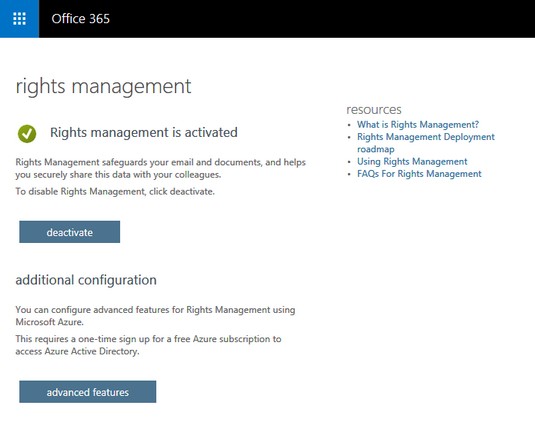
O gerenciamento de direitos é ativado no Office 365.
Com o OME habilitado em seu locatário do Office 365, os usuários podem começar imediatamente a enviar email criptografado para destinatários dentro ou fora da organização com base nas políticas padrão disponíveis no OME. Dependendo de sua assinatura e das funcionalidades que a Microsoft lançou, você encontrará duas ou mais políticas de criptografia pré-configuradas. As duas políticas padrão nas assinaturas do Office 365 E3 ou do Plano de Proteção de Informações do Azure 1 disponíveis são Criptografar e Não Encaminhar.
Para aplicar essas políticas a um e-mail usando o aplicativo Outlook para desktop, siga estas etapas:
No aplicativo de área de trabalho do Outlook, redija um novo e-mail e adicione os destinatários.
Na faixa de opções, clique em Opções.
Clique no botão Permissão e selecione a política de criptografia apropriada.
Clique em Enviar para enviar seu e-mail.
Para aplicar essas políticas a um e-mail no Outlook Online, siga estas etapas:
Escreva um novo e-mail e adicione os destinatários.
Na faixa de opções, clique em Proteger.
Clique em Alterar permissões na barra de notificação para exibir as opções disponíveis e selecione a política de criptografia apropriada.
Clique em Enviar para enviar seu e-mail.
Usando a política de criptografia
Quando você usa a política de criptografia, a mensagem de e-mail é criptografada em seu caminho para o destinatário. Assim que chegar ao destinatário, a mensagem será descriptografada para que seja legível.
Usar a política de criptografia não impede que o destinatário encaminhe o e-mail para outra pessoa. O destinatário pode imprimir o e-mail, publicá-lo nas redes sociais ou emoldurá-lo na parede. Se proteção adicional for necessária, o Administrador Global do Portal do Office 365 precisará criar políticas personalizadas.
Atualmente, Outlook Online, Outlook para iOS e Outlook para Android exibirão automaticamente a mensagem descriptografada na tela. Para outros aplicativos de e-mail, o e-mail fornecerá um link para permitir que o destinatário leia a mensagem descriptografada. Existem planos em andamento para expandir a lista de aplicativos suportados em um futuro próximo, incluindo o aplicativo de desktop Outlook, que está atualmente em visualização.
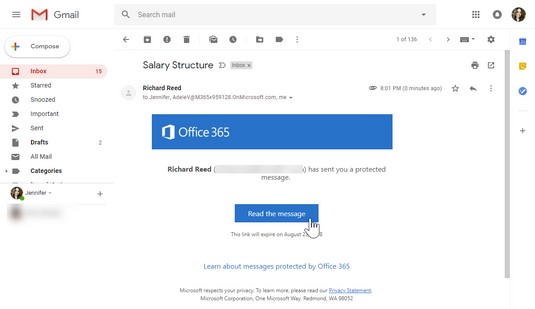
Ler uma mensagem criptografada em aplicativos não compatíveis.
Usando a política de Não Encaminhar
A política Não Encaminhar também criptografa a mensagem de e-mail no caminho para o destinatário, mas tem uma política adicional que restringe os destinatários de encaminhar o e-mail para outra pessoa. Se algum dos destinatários encaminhar o e-mail para outras pessoas, os novos destinatários que tentarem abrir o e-mail receberão uma mensagem dizendo que não têm permissão para visualizar a mensagem.
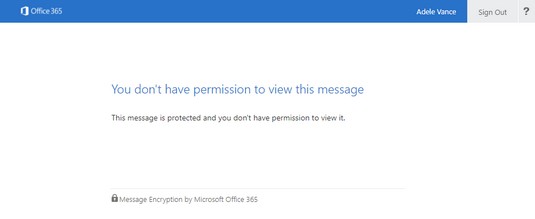
Não encaminhe mensagem de erro de política.
Como um serviço em nuvem, o Office 365 tem experiências inteligentes projetadas para ajudá-lo a priorizar o trabalho para que possa ser produtivo. A IA integrada no Outlook permite que você concentre novamente sua energia no que é importante. E quando o Outlook se comporta mal, há uma ferramenta integrada para ajudá-lo a solucionar problemas comuns do Outlook sem a necessidade de envolver sua equipe de suporte.
Filtrando o ruído com a Caixa de entrada focada
O Exchange Online no Office 365 possui filtros de spam e spoof integrados que bloqueiam e-mails indesejados e mal-intencionados conhecidos de chegar à sua caixa de correio. Mesmo assim, mesmo com filtros, nossas caixas de correio ainda podem ficar cheias de e-mails da pizzaria, de nosso provedor de TV a cabo e de nosso site de compras favorito. Quando você está tentando ser produtivo, é fácil se distrair com e-mails legítimos, mas sem importância.
O aplicativo da área de trabalho do Outlook e o Outlook Online vêm com uma funcionalidade chamada Caixa de Entrada Focada para lidar com esse desafio. O Focused Inbox ajuda no gerenciamento da caixa de correio, agindo como um classificador automático que coloca todos os seus e-mails importantes na guia Focused e os menos importantes na guia Outros.
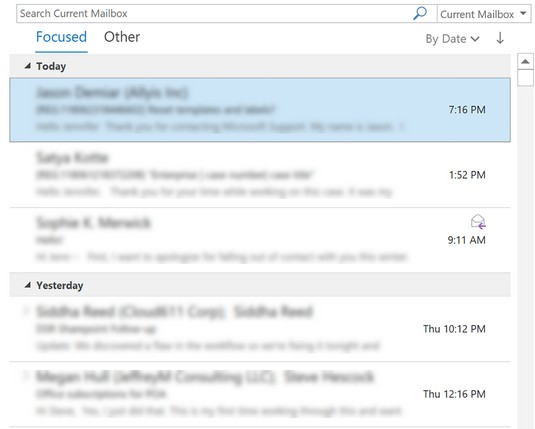
A caixa de entrada focada.
A IA integrada no Office 365 determina qual e-mail vai para qual guia. O e-mail dos contatos com os quais você interage muito irá para a guia Focado, enquanto o e-mail em massa do seu site de compras irá para a guia Outro para filtrar o ruído. Você também pode treinar a IA para ajustar a categorização movendo o e-mail que acaba na guia errada. Quanto mais você treina a IA, melhor ela aprenderá seus comportamentos para garantir que sua caixa de entrada seja a ideal para você.
Diagnosticar problemas comuns do Outlook com SARA
Uma das vantagens da Microsoft na execução de serviços em nuvem é o acesso a logs de erros e sinais dos dispositivos e usuários que interagem com o sistema. Esses logs e sinais são transmitidos aos bancos de dados da Microsoft, onde são monitorados e analisados. Com base nessas percepções, a Microsoft pode melhorar seu serviço ou criar soluções de autoatendimento para os clientes.
SARA é a abreviação de Support and Recovery Assistant, uma ferramenta de diagnóstico embutida no Outlook. É uma ferramenta útil que corrige automaticamente erros comuns que os usuários encontraram no Office 365, como problemas do Outlook, instalações do Office e muito mais.
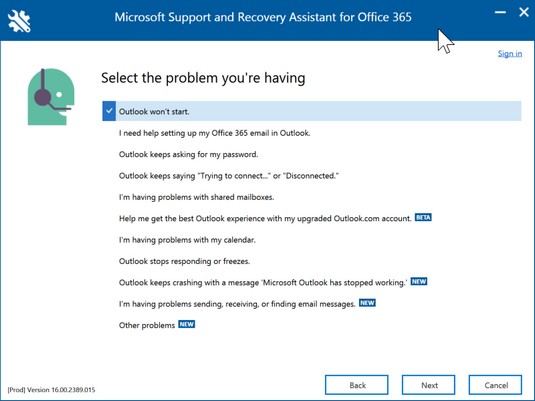
Problemas comuns do Outlook que o SARA pode solucionar.
Se você estiver enfrentando algum desses problemas e quiser executar o SARA, siga estas etapas:
No aplicativo da área de trabalho do Outlook, clique em Arquivo na faixa de opções.
No painel esquerdo dos bastidores, clique em Suporte.
Clique em Ferramenta de suporte para instalar o SARA.
Esta ação se conectará aos sistemas Office 365 e baixará a ferramenta.
Depois que o download da ferramenta terminar e começar a funcionar, siga as instruções com base no problema que você está tentando resolver.
Dependendo do seu problema, o processo pode levar de alguns minutos a meia hora.
Descubra os principais atalhos de teclado do Word 2016 para melhorar sua produtividade. Desde o uso das teclas de função até rápidas combinações de atalhos.
Aprenda como apagar desenhos de caneta e marca-texto nos slides do PowerPoint para manter suas apresentações sempre organizadas e profissionais.
Você pode remover facilmente campos e itens calculados de uma tabela dinâmica do Excel. Siga os passos simples para gerenciar seus dados de forma eficiente!
Descubra como usar o recurso de documento mestre do Word 2019 para organizar grandes documentos de forma eficiente e otimizar a edição. Ideal para romances e textos longos.
Smartsheet é uma plataforma de trabalho dinâmica que permite gerenciar projetos, criar fluxos de trabalho e colaborar com sua equipe.
SharePoint é um sistema de colaboração baseado na web que usa uma variedade de aplicativos de fluxo de trabalho, bancos de dados de “lista” e outros componentes da web, bem como recursos de segurança para dar controle ao trabalho conjunto de grupos empresariais.
Van Nien Calendar é um aplicativo de visualização de calendário em seu telefone, ajudando você a ver rapidamente a data lunisolar em seu telefone, organizando assim seu trabalho importante.
O Microsoft Outlook é um aplicativo comercial e de produtividade desenvolvido pela Microsoft Corporation.
ClickUp é uma das plataformas de produtividade mais bem avaliadas para qualquer empresa. Grandes empresas como Google, Booking.com, San Diego Padres e Uber usam ClickUp para aumentar a produtividade no local de trabalho.
PDF se tornou um formato comumente usado para leitura, criação e envio de documentos de texto. Por sua vez, tem havido um aumento no número de programas utilizados para este tipo de documentação. PDF-XChange Viewer está entre um número crescente de visualizadores de PDF.







